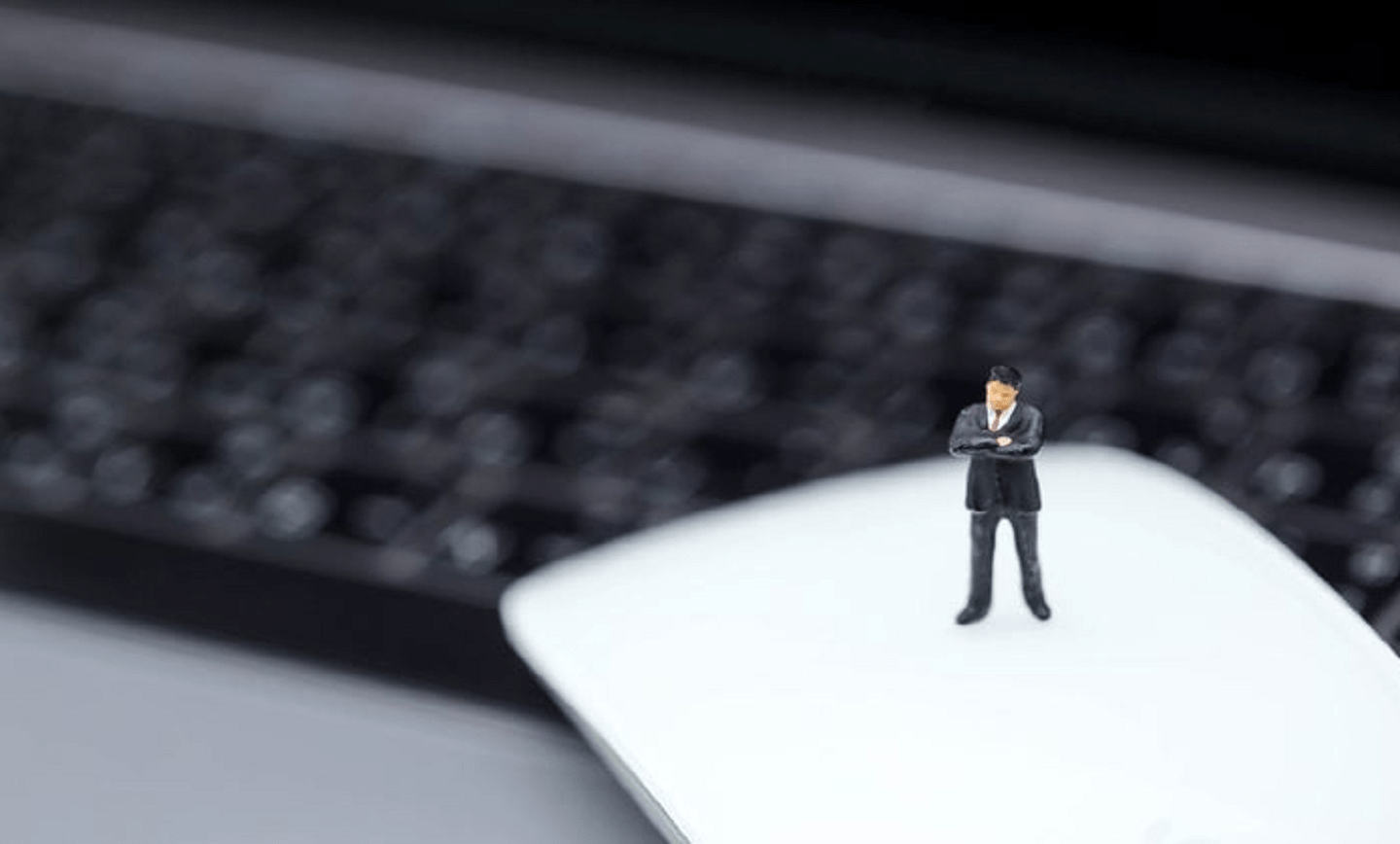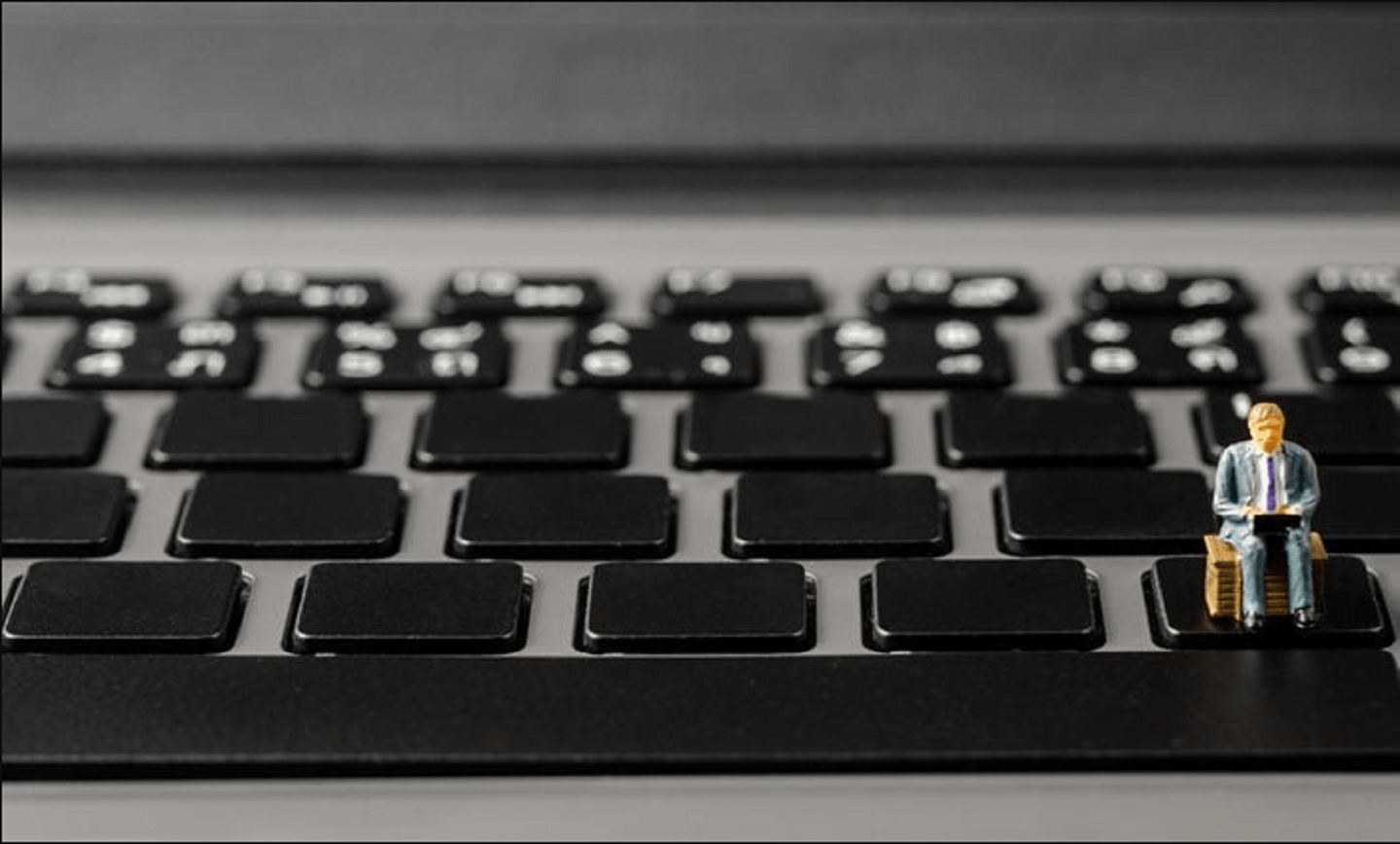13 اشتباهی که عمر لپتاپ را کوتاه میکنند
هنگامی که لپتاپ خود را راهاندازی میکنید، احساس شما این است که سالیان زیادی به همین خوبی کار خواهد کرد؛ اما بعد از آن، شارژ باتری فوراً کاهش مییابد. در این شرایط احتمالاً دستان خود را با عصبانیت بالا میبرید و فکر میکنید که اصولا این اتفاق باید در دنیای فناوری رخ دهد. اما در واقع با انجام کارهایی که طول عمر لپ تاپ را افزایش میدهید و پرهیز از کارهایی که منجر به کاهش طول عمر لپ تاپ میشوند، عمر آن را افزایش دهید. انجام یکسری از همین کارها باعث میشود که عمر تلفن همراهتان نیز کوتاه شود.
- آموزش اتصال گوشی به کامپیوتر با اپلیکیشن Phone link
- 6 مشکل آزاردهنده مهاجرت از اندروید به iOS
- 15 روش ساده برای انتقال فایل از اندروید به رایانه شخصی یا مک
1- توجه نکردن به تهویه مناسب لپتاپ
فقط به این دلیل که این وسیله لپ تاپ نامیده می شود؛ به این معنی نیست که باید آن را روی پاهای خود قرار دهید. در واقع، قرار دادن آن به دفعات زیاد روی پا، می تواند طول عمر آن را کوتاه کند. Aaron Schoeffler، مدیر عملیات برای Computer Repair Doctor توضیح میدهد: «پردازنده مغز رایانه است و واقعاً داغ میشود، و باید این گرما را در جایی تخلیه کند». اغلب اوقات، فن در پایین لپتاپ قرار دارد، جایی که تهویه کمی وجود دارد. اما اگر دریچه فن با شلوار یا پتو پوشانده شود، لپ تاپ شما ممکن است بیش از حد گرم شود یا گرد و غبار در داخل آن بنشیند. هوای قرار گرفته در داخل لپ تاپ گاهی اوقات میتواند گرد و غبار را به اندازه کافی به اطراف منتقل کند، گرمای سیستم را به شکل معمول خود بازگرداند. همچنین ممکن است منجر به آسیب داخلی شود که نیاز به کمک حرفه ای دارد.
2- شما هرگز آن را خاموش نمیکنید
بستن درب لپتاپتان در پایان شب آسان است. شاید این کار را انجام میدهید تا صبح روز بعد در عرض چند ثانیه راهاندازی شود، اما روشن ماندن آن همیشه به این معنی است که بهروزرسانیهای مورد نیاز رایانهتان را دریافت نمیکنید. سیستمها برای رفع آسیبپذیریها یا بهبود نرمافزار نیاز به «وصلهها» دارند. شریک مدیریتی Trey Eiland در سرویس پشتیبانی کامپیوتر 5Q Partners میگوید: «بیشتر این بهروزرسانیها اعمال نمیشوند مگر اینکه کامپیوتر خود را مجدداً راهاندازی کنید. او توصیه میکند حداقل یک بار در هفته آن را خاموش کنید. هرچقدر بیشتر بتوانید این کار را انجام دهید بهتر است. البته توجه داشته باشید که دفعات زیاد نشود و بدون دلیل این کار را انجام ندهید زیرا این کار نیز موجب آسیب رسیدن به آن میشود.
3- محافظ برق ندارید
حتما دلیلی وجود دارد که به شما گفته میشود؛ هنگام طوفان شارژر لپ تاپ را از برق بکشید. ایلند میگوید: «اگر به برق وصل شدهاید و رعد و برق به اطراف خانهتان برخورد کند، موجی میبینید، در این لحظه لپتاپ سرخ میشود.» اتکا به قطع برق شهری، امنترین انتخاب نیست. افزایش ولتاژ برق میتواند سلامت لپ تاپ شما را کاهش دهد و گاهی منجر به ار کارافتادن آن شود. در بعضی موارد ممکن است در خانه نباشید تا شارژر لپ تاپ خود را از برق بکشید. Eiland توصیه می کند که اگر یک محافظ برق ندارید، بهتر است یکی از آنها بخرید. این 11 ترفند دیگر را امتحان کنید که باعث میشود باتری لپ تاپ شما بیشتر از همیشه دوام بیاورد.
4- لپ تاپ را از صفحه نمایش برمیدارید
گرفتن یک لپ تاپ باز از بالای صفحه، یا همان صفحه نمایش، آسان است، اما میتواند به معنای خبر بدی برای رایانه شما باشد. پیچهای فلزی به قاب پلاستیکی لپتاپ شما وصل شدهاند، و کشیدن میتواند باعث شل شدن آنها شود. شوفلر میگوید: «به طور طبیعی، فلز کمی قویتر است و حرکت آن به اطراف باعث ایجاد فشار بر روی پلاستیک میشود. اگر بیش از حد خم شود، در نهایت میشکند یا شل میشود تا جایی که شروع به خراب شدن میکند. به جای آن، لپ تاپ خود را محتاطانه بردارید و با آن مهربان باشید.
5- لپ تاپ را در کیفی با فضای خالی زیاد قرار میدهید
وقتی باید لپتاپتان را با خود حمل میکنید، اگر در کیف خود تنها یک لپ تاپ قرار دادهاید و فضای لقی دارد، بهتر است یک محافظ در شکاف لپتاپ قرار دهید یا فاصله آن را با پارچه پرکنید. همچنین میتوانید قبل از گذاشتن آن در کیف خود، آن را در یک قاب لپتاپ قرار دهید. به این ترتیب، اگر کیف خود را بیاندازید، چیزی وجود خواهد داشت که شدت ضربه را برای کامپیوتر داخل آن کاهش میدهد.
6- تنها از هارد دیسک پیشفرض لپ تاپ استفاده میکنید
مگر اینکه لپ تاپ مدل جدیدی داشته باشید، وگرنه همه لپ تاپ ها از جمله لپ تاپ شما احتمالاً دارای چیزی هستند که درایو دیسک سخت (HDD) نامیده می شود. این همان چیزی است که باعث ایجاد صدای چرخش هنگام راه اندازی آن می شود. متأسفانه، HDD نمیتواند به اندازه کافی سریع بچرخد و فورا پاسخگوی تقاضاها باشد. به همین دلیل است که کارشناسان فناوری، پیشنهاد میدهند که لپ تاپ خود را با هارد (SSD) ارتقا دهید. شوفلر میگوید: «وقتی کامپیوتر را راهاندازی میکنید؛ اینکه مدت زمان راه اندازی یک تا دو دقیقه طول میکشد یا پنج تا ده ثانیه، اختلاف زیادی دارد. از متخصصان رایانه بپرسید که آیا میتوانند یکی از این هارد دیسکها را برای شما نصب کنند. لازم است بدانید که این یک هزینه است که شما را از خرج اضافی در آینده مصون میکند.
7- هنگامی که رایانه خود را روشن میکنید، برنامه های زیادی اجرا میشوند
Schoeffler پیشنهاد می کند که اگر لپ تاپ ویندوزی شما خیلی کند کار می کند، Ctrl + Shift + Esc را فشار دهید تا Task Manager ظاهر شود. به تب Start-up بروید تا لیستی از تمام برنامههایی که هنگام بوت کردن لپ تاپ باز می شوند و تأثیر آنها بر زمان راه اندازی را پیدا کنید. روی هر برنامهای که هر روز استفاده نمیکنید؛ راست کلیک کرده و روی «غیرفعال کردن» کلیک کنید. شوفلر میگوید: «این به این معنا نیست که برنامه کلا اجرا نمیشود، فقط به این معناست که باید آن را به صورت دستی فعال کنید. دفعه بعد که رایانه خود را دوباره راه اندازی می کنید، باید برایتان ملموس باشد که همه چیز سریعتر از همیشه آماده است. آیا میدانید وقتی هشدارهای امنیتی رایانه خود را نادیده میگیرید، واقعاً چه اتفاقی میافتد؟
8- هرگز دادههایتان را فشرده نمیکنید
با گذشت زمان، فایلهای روی لپتاپ شما ممکن است تکه تکه شوند، به این معنی که فایلهایی که باید در کنار یکدیگر باشند، از هم جدا شوند. اگر لپتاپ ویندوزی دارید، «دفررگسازی» رایانهتان راهی برای فشردهسازی و قرار دادن دوباره آن فایلها در کنار هم است؛ تا رایانهتان مجبور نباشد سخت کار کند. در اصل، داده های شما روی هارد دیسک به گونهای سازماندهی میشود که برای لپ تاپ کارآمدتر باشد. می توانید سازماندهی دادهها و بسته شدن شکافها را ببینید. یک ابزار یکپارچه سازی باید قبلاً در رایانه شما وجود داشته باشد، بنابراین فقط “defrag” را در نوار جستجو تایپ کنید تا ظاهر شود.
9- هرگز زحمت نصب آنتی ویروس را به خود ندادهاید
امیدواریم که این ناگفته نماند، اما نرم افزار آنتی ویروس برای جلوگیری از باگهای سیستم شما ضروری است. Eiland میگوید: «اگر بدافزار یا ویروسی را روی لپتاپ شما وجود داشته باشد، ممکن است منجر به داغ شدن سیستم شما شده و کل لپتاپ شما را خراب کند. اکثر برنامهها باید بهروزرسانیهای خود را بهطور خودکار نصب کنند، اما مطمئن شوید که اولین بار یک برنامه با برند مورد اعتماد را انتخاب کردهاید. اگر این کلاهبرداریهای آنلاین را دیدهاید و از آن آگاهی دارید؛ باید بیشتر مراقب باشید.
10- همیشه یک میلیون تب باز دارید
در بیشتر موارد، لپتاپ شما احتمالاً میتواند عادت شما را در باز نگهداشتن تعداد زیادی تب در آن واحد کنار بیاید. اما اگر لپ تاپ شما دارای تهویه مناسبی نیست، باز نگهداشتن این تبها ممکن است مشکل ساز شود. Eiland میگوید: «هرچه پردازنده شما بیشتر کار کند، گرمای بیشتری تولید میکند و در نهایت طول عمر بیشتری خواهد داشت.»
11- لپتاپتان را ریست نکردید
اگر لپ تاپ شما به آرامی کار می کند، امید خود را از دست ندهید و فکر نکنید که باید یک لپ تاپ جدید بخرید. این مانند یک راه اندازی مجدد ساده نیست. بازنشانی ویندوز لپ تاپ، همانند نصب مجدد سیستم عامل است. شوفلر میگوید: «از دیدگاه نرمافزاری برای بازگشت دوباره به تجربه تازه و اولیه استفاده از سیستم، راهی بهتر از شروع تازه وجود ندارد. در ویندوز 10، به Settings > Update & Security > Recovery > Reset this PC بروید. شما دو انتخاب خواهید داشت: فایلهای خود را نگه دارید یا همه چیز را حذف کنید، بنابراین، اگر آماده هستید که همه اسناد و عکسهای خود را از دست بدهید، قبل از اینکه اجازه دهید بازنشانی جادویی خود را انجام دهد، گزینه اول را انتخاب کنید. شوفلر توصیه میکند که هر سال یکبار دوباره نصب کنید.
12- با لپتاپتان خوشرفتار نیستید
به خصوص اگر یک هارد دیسک دارید، باید هنگام حمل لپ تاپ خود مراقب باشید. شوفلر میگوید: «اگر چیزی دارید که واقعاً سریع میچرخد و آن را تکان میدهید، احتمال زیاد به او آسیب میرسانید. او میگوید که آسیب به هارد دیسک، یکی از آسیبهایی است که هزینه زیادی روی دستتان میگذارد، بنابراین هنگام حمل آن حواستان باشد. ناگفته نماند که باید سعی کنید لپتاپ خود را روی زمین نیندازید.
13- لینکهای مشکوک را نمی شناسید
زمانی که یک پاپ آپ ادعا میکند؛ که شما فقط 1 میلیون دلار برنده شده اید، توجه شما را به خود جلب میکند، اما باید بدانید که دستگیر کردن کلاهبردارانی که خود را به عنوان دوستان شما نشان میدهند دشوارتر است. هکرها میتوانند یکی از پروفایلهای فیس بوک یا آدرس ایمیل دوستان شما را جعل کنند، سپس یک لینک برای شما ارسال کنند. ممکن است در ابتدا آن را زیر سوال نبرید، اما این پیوند میتواند دانلود بدافزار یا جمع آوری داده ها از رایانه شما باشد. اگر چیزی اشتباه به نظر میرسد؛ فقط نحوه صحبت دوست شما یا دوستی مجدد با یک دوست فیسبوک نیست. شوفلر توصیه میکند قبل از کلیک کردن، با آن شخص تماس بگیرید تا مطمئن شوید که این پیام صحت دارد. در نهایت مراقب این 12 پرچم قرمز باشید؛ تا مطمئن شوید که شخصی از رایانه شما جاسوسی نمیکند.